Puede obtener una licencia de prueba gratuita y descargar plesk desde el siguiente enlace:
https: // página.plesk.com / plesk-onyx-free-download
Asegúrese de establecer una dirección de correo electrónico real, ya que la confirmación es obligatoria para obtener la licencia gratuita.
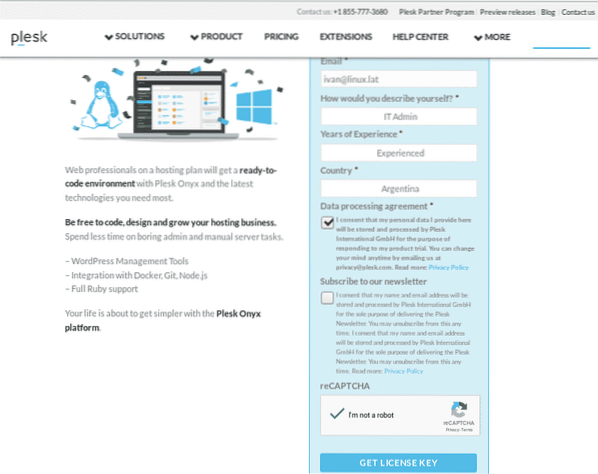
Después de enviar el formulario, recibirá un correo electrónico con la licencia y un enlace para descargar Plesk.
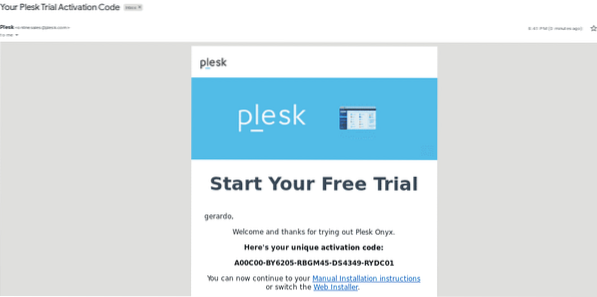
El enlace nos llevará al comando:
sh <(curl https://autoinstall.plesk.com/one-click-installer ||wget -O - https: // autoinstalación.plesk.com / instalador con un clic)
La instalación comenzará automáticamente y puede tardar hasta una hora.
Una vez que finalice la instalación, obtendrá una pantalla similar a la imagen a continuación en la consola con enlaces de inicio de sesión. Copia y pega el enlace en tu navegador.

Desde la consola de su servidor, siempre puede generar enlaces de inicio de sesión escribiendo "inicio de sesión de plesk"
El uso de Plesk es muy simple e intuitivo, en este tutorial no enseñaré cómo usar Plesk ya que diferentes usuarios pueden tener diferentes necesidades, Plesk tiene una base de datos de conocimiento muy completa a la que puede acceder escribiendo cualquier pregunta en Google.
En este artículo enumeraré prácticas comunes para proteger nuestro servidor Plesk,
Instalación de extensiones de seguridad
Después de acceder a Plesk, haga clic en Extensiones> Categorías> Seguridad
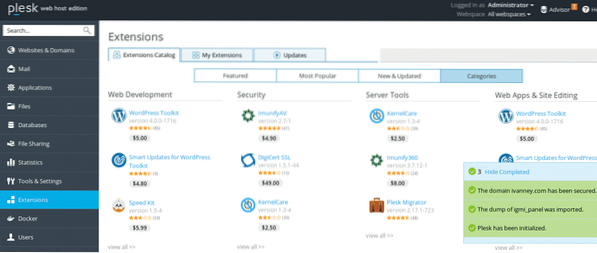
Deberá instalar las siguientes extensiones:
1. Permite cifrarlo o SSL!
2. Tutor
3. Reglas avanzadas de ModSecurity de Atomicorp
4. (D) Interfaz de desinflado DoS
5. Autenticador de Google
Para instalar cada una de las extensiones, siga los mismos pasos que describiré usando (D) DoS Deflate Interface como ejemplo.
Haga clic en el icono de la extensión y luego seleccione LIBRE, presione el botón "Consíguelo gratis"
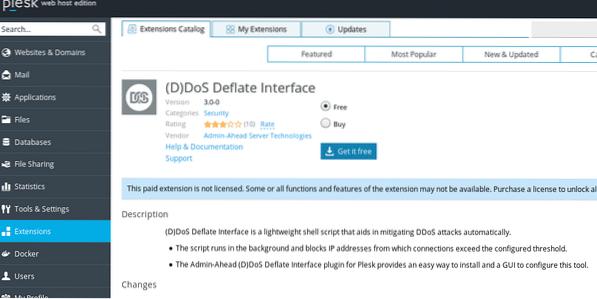
Plesk instalará la extensión elegida automáticamente, repita este paso con todas las extensiones que desee instalar.
Políticas de seguridad
Luego haga clic en Herramientas y configuración> Política de seguridad
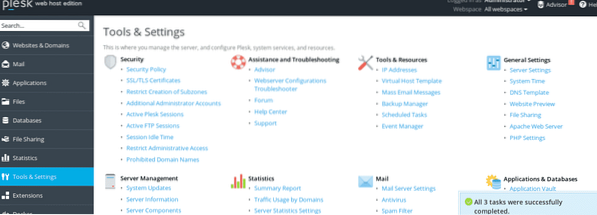
Deshabilite FTP y deje solo FTPS habilitado para hacer cumplir la transferencia segura de archivos. También puede evitar que los usuarios utilicen contraseñas débiles, marque Fuerte o Muy fuerte.
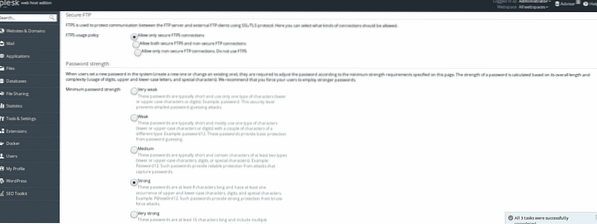
Después de instalar Lets Encrypt o cualquiera de las extensiones para SSL, aseguremos sus dominios, vaya a Sitios web y dominios (primera opción en el menú principal) y haga clic en el ícono Lets Encrypt, si aún no configuró un dominio, hágalo haciendo clic en +Agregar dominio agregue un dominio y siga los siguientes pasos:

Después de hacer clic en el ícono Vamos a cifrar, complete su dirección de correo electrónico y marque ambas opciones si también está alojando un servidor de correo web.
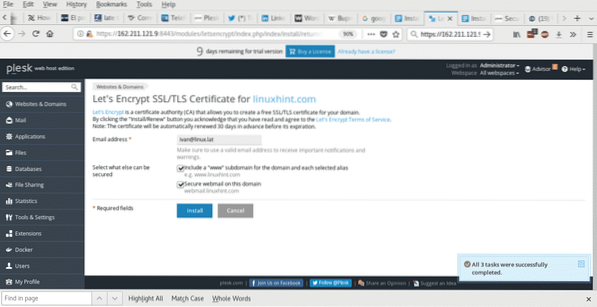
Para proteger el servidor de correo con SSL / TLS en el menú principal, vuelva a Herramientas y configuración> Seguridad> Certificados SSL / TLS
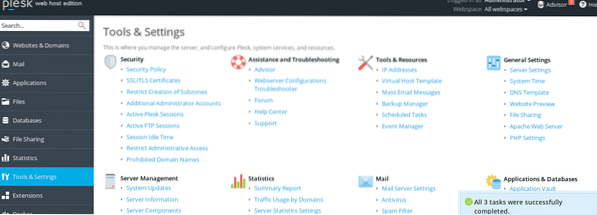
Haga clic en cambio junto a "certificado para asegurar el correo"
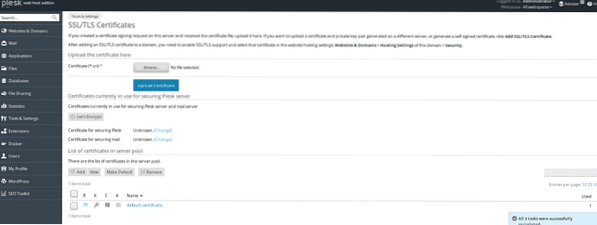
Seleccione el certificado que desea utilizar y presione OK
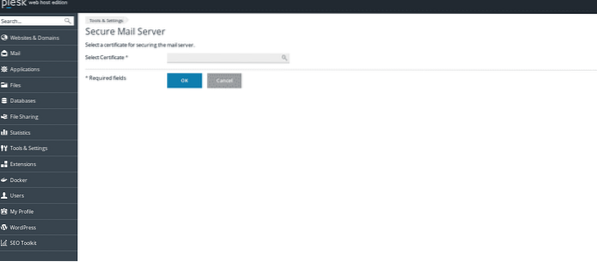
Medidas adicionales:
Puede descargar e instalar las siguientes herramientas
https: // www.plesk.com / extensions / virustotal-website-check /
Habilite ModSecurity haciendo clic en Herramientas y configuración> Firewall de aplicaciones web (ModSecurity)
Si no puede encontrarlo, agregue Modsecurity, haga clic en Herramientas y configuración> Actualizaciones y mejoras, agregue una excepción para el certificado si se le solicita.
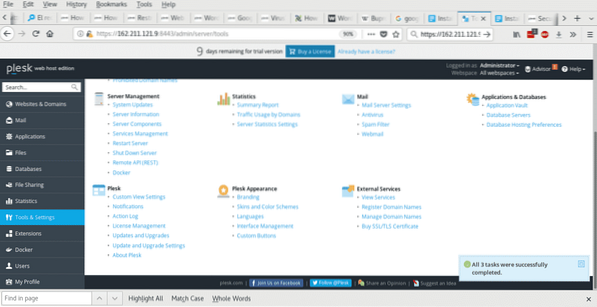
Entre las opciones más bajas encontramos Agregar o quitar componentes> Alojamiento web
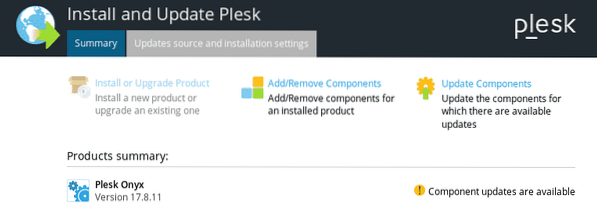
Una vez que se instaló ModSecurity, vaya Herramientas y configuración> Firewall de aplicaciones web (ModSecurity) y encienda el firewall, elija el nivel de protección y guarde la configuración.
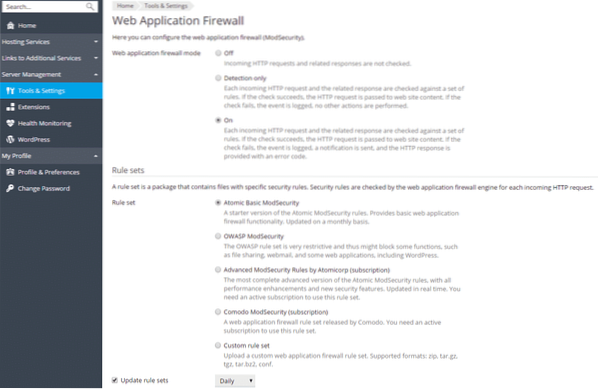
Conclusión
Plesk no solo nos permite administrar fácilmente servidores y una variedad de servicios, sino hacerlo manteniendo un nivel de seguridad muy profesional sin necesidad de ser un gurú de Linux. Su interfaz permite al usuario configurar certificados, firewalls, antivirus, sistemas de autenticación y más de una manera muy intuitiva.
Espero que haya encontrado útil este breve tutorial para configurar una instalación segura de Plesk, siga siguiendo LinuxHint para obtener nuevos artículos y actualizaciones sobre Linux.
 Phenquestions
Phenquestions


